Jak změnit dobu, po kterou systém Windows 10 zobrazuje oznámení

Ve výchozím nastavení se vyskakovací oznámení v systému Windows 10 uchovávají přibližně 5 sekund před odesláním do centra akcí. Pokud chcete, aby tato upozornění zůstala na obrazovce déle, je to snadná změna. Stačí se dozvědět, kde hledat.
Systém Windows 10 zlepšuje systém upozornění systému Windows přidáním centra akcí, posunutím postranního panelu, který zobrazuje poslední upozornění a praktické akce systému, které můžete provést. Je to pohodlná funkce, která se dá docela dobře přizpůsobit. U většiny lidí zůstává na obrazovce několik málo vteřin, kdy se na obrazovce objeví vyskakovací oznámení. Koneckonců, můžete vždy narazit na akční centrum, pokud něco zapomenete. Ale pokud dáváte přednost zobrazování oznámení na obrazovce o trochu déle (zvláště užitečné, pokud jste zakázali Centrum akcí), máme opravu pro vás.
Ovládáte, jak dlouho Windows 10 zobrazí na obrazovce oznámení pomocí jedné rozbalovací nabídky, ale není to zřejmé. Namísto seskupení s jinými nastaveními oznámení se nachází v nastavení usnadnění přístupu Windows. Je to smysluplné v retrospektivě, ale nejsme si jisti, jak by se někdo mohl domnívat, že by se tam nejprve podíval.
Kliknutím na tlačítko Start> Nastavení (nebo stisknutím klávesy Windows + I) otevřete okno Nastavení klikněte na tlačítko "Ulehčit přístup".
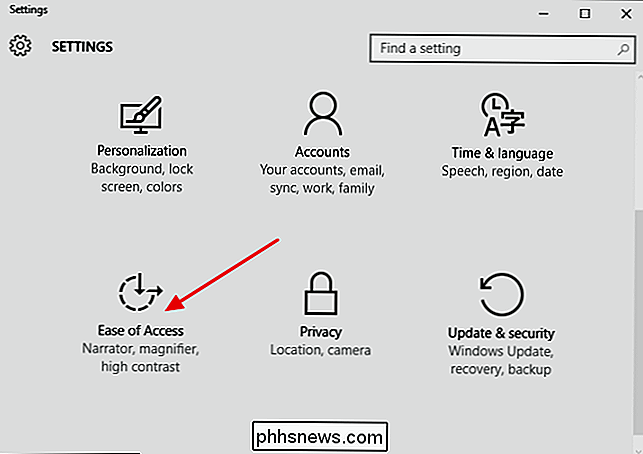
V okně Snadné přístupy vyberte kartu "Další možnosti" a poté klikněte na rozbalovací nabídku "Zobrazit oznámení".
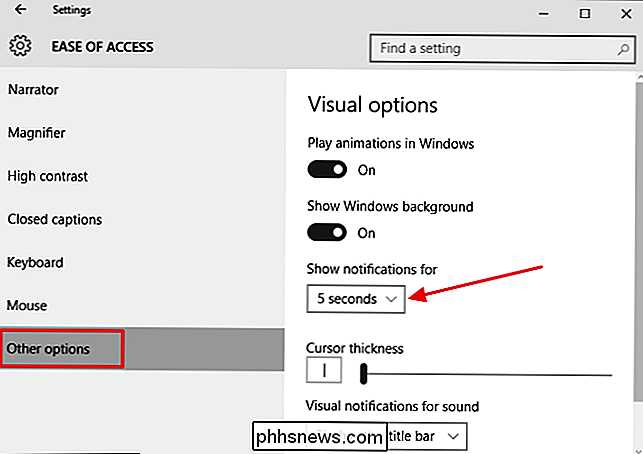
Rozbalovací nabídka vám umožňuje vybrat různé časové rozvrhy možnosti, které se pohybují od 5 sekund do 5 minut. Stačí vybrat, jak dlouho byste chtěli vyskakovat upozornění, abyste zůstali na obrazovce.
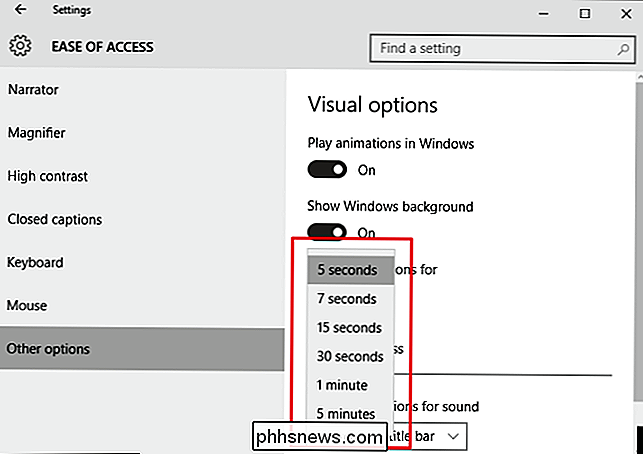
A to je všechno! Je to jen jedno malé místo ukryté na místě, na které byste si možná nikdy nemysleli, že ho hledáte, ale doufejme, že to přijde v pořádku.

Jak Samsung vyhrála nad Hatem s Galaxií S7
Samsung mě konečně vyhrál. Už dlouho jsem si nenáviděl telefony Samsung Android - v podstatě tak dlouho, jak Samsung má telefony Android. Dávám jim různé pokusy v průběhu let a každý z nich mě nechal s neuvěřitelně silnou touhou pohodit telefon přes pokoj (a jednou jsem to udělal). Pak jsem zkusil Galaxy S7 Edge a všechno se změnilo.

Musíte skutečně zaplatit za vyzvánění?
Telefon je vybaven výchozím nastavením vyzváněcích tónů, které jsou pro některé lidi dost dobré. Pokud se chcete trochu rozmíchat, existuje spousta lidí, kteří chtějí vzít vaše peníze. Musíte skutečně zaplatit, abyste získali čerstvé vyzváněcí melodie? Drahý How-To Geek, Můj synovec nedávno dostal smartphone a nějak zazvonil obrovský účet, který si stáhnul nové vyzváněcí tóny .



